Obtenez-vous une erreur « Supprimer l'appareil » lorsque vous supprimez un appareil Bluetooth de votre ordinateur Windows 11 ? L'erreur est-elle spécifique à un appareil ou à tous les appareils Bluetooth couplés ? Nous vous montrerons comment supprimer de force les appareils Bluetooth que Windows ne parvient pas à supprimer.

Comment forcer la suppression d'un périphérique Bluetooth Échec de la suppression
L'erreur « Échec de la suppression » se produit parfois lorsque vous tentez de supprimer un périphérique Bluetooth échangeant activement des données avec votre ordinateur. L'erreur peut également être due à une infection par un logiciel malveillant ou à des bugs dans le système d'exploitation de votre PC.
Vous pouvez supprimer de force le périphérique en désactivant le Bluetooth de votre PC ou en désinstallant le pilote du périphérique. Suivez les instructions de dépannage ci-dessous pour désactiver le périphérique Bluetooth de votre ordinateur.
Désactivez et réactivez Bluetooth
Désactivez puis réactivez le Bluetooth de votre ordinateur, puis essayez de retirer l'appareil. Vous pouvez également désactiver le Bluetooth sur l'appareil avant de le supprimer de votre ordinateur.
Ouvrez le Centre d'action Windows (Touche Windows+ A), désactivez le Bluetoothet rallumez-le.
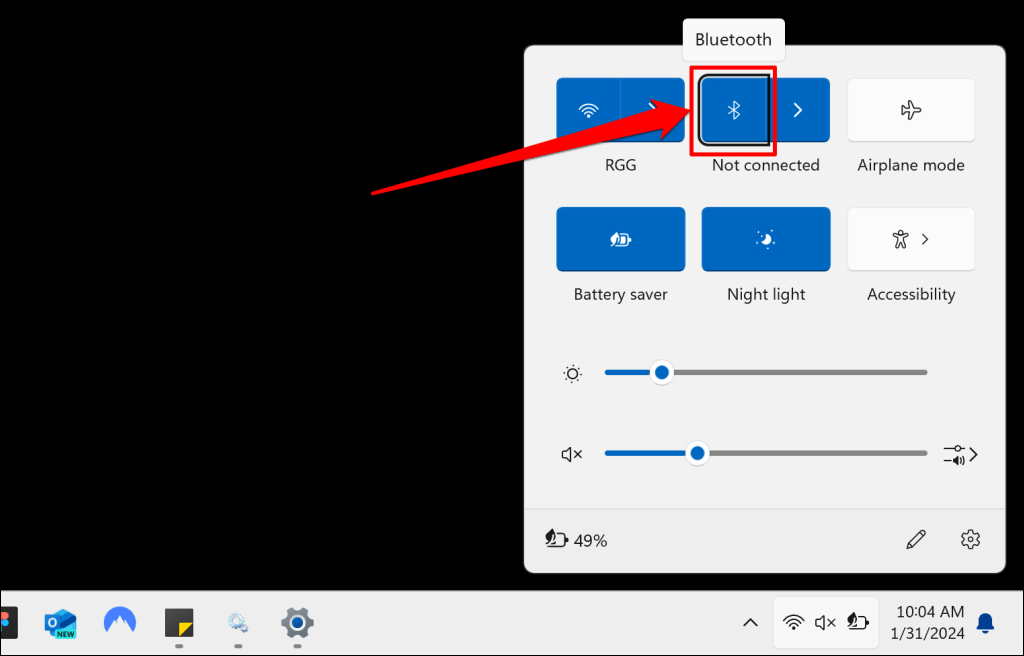
Vous pouvez également accéder à Paramètres >Bluetooth et appareils, désactivez Bluetoothet réactivez-le.
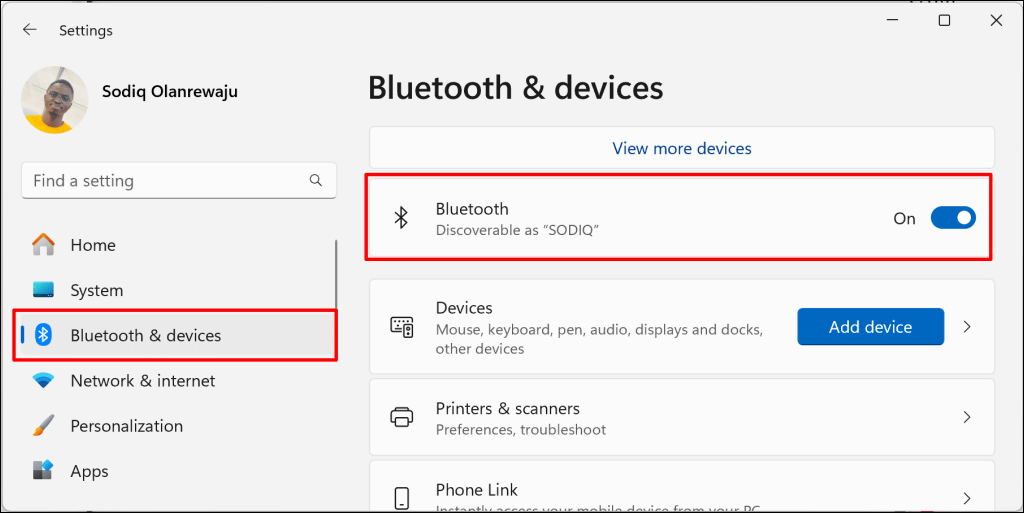
Supprimer les appareils Bluetooth via le Gestionnaire de périphériques
Une autre façon de supprimer un périphérique Bluetooth de Windows consiste à désinstaller son pilote. Vous pouvez supprimer ou désinstaller le pilote d'un périphérique Bluetooth à partir du menu Paramètres Bluetooth de Windows, du Gestionnaire de périphériques ou du Panneau de configuration.
Comment supprimer le pilote de périphérique Bluetooth dans les paramètres Bluetooth de Windows
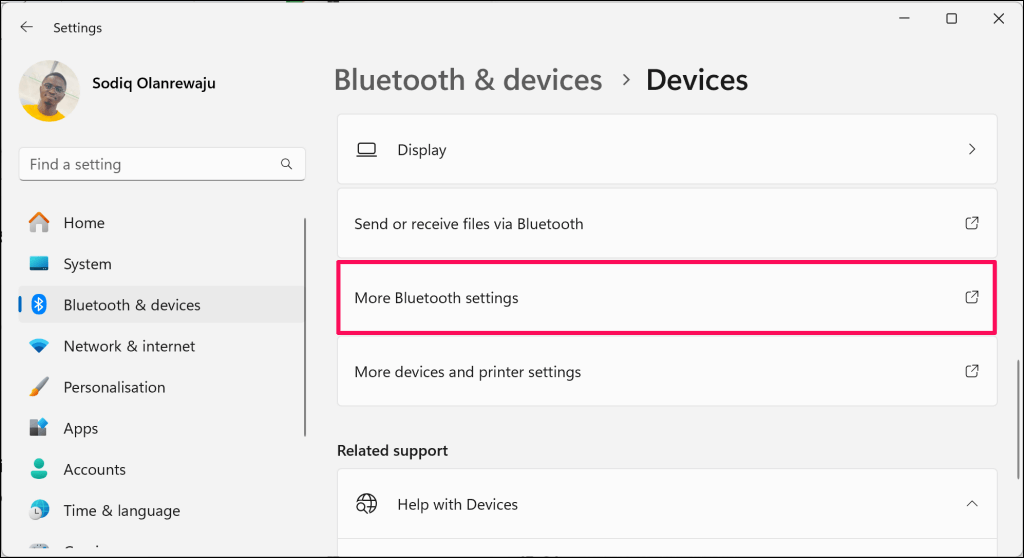
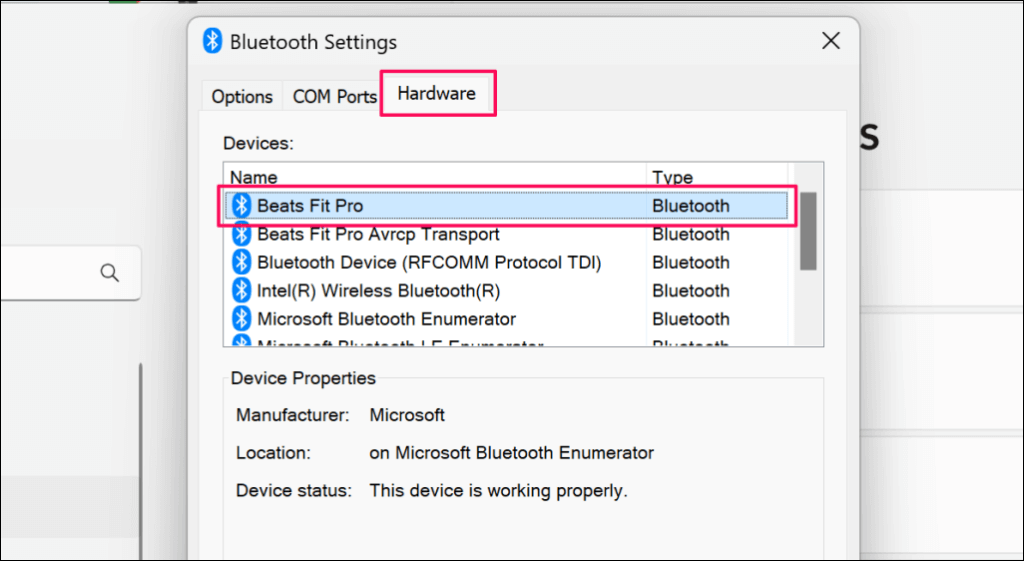
.
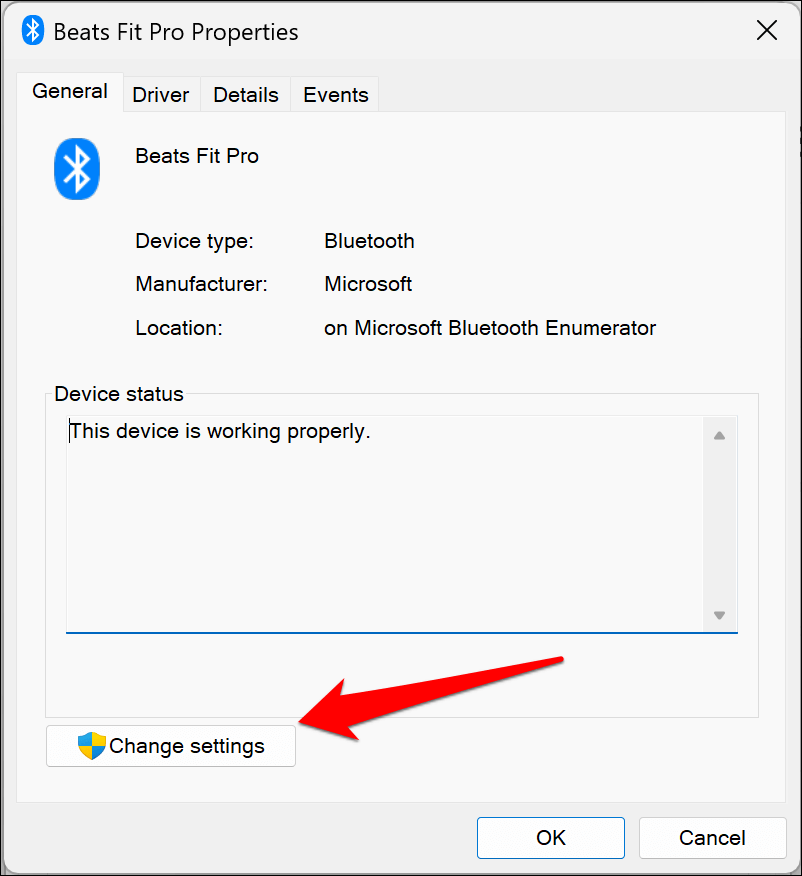
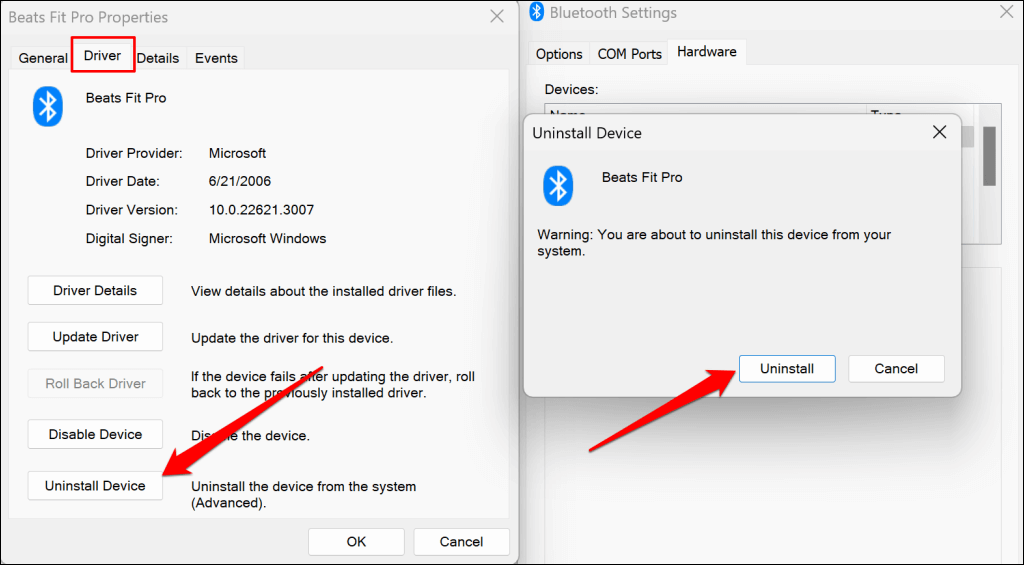
Comment supprimer le pilote de périphérique Bluetooth dans le Gestionnaire de périphériques
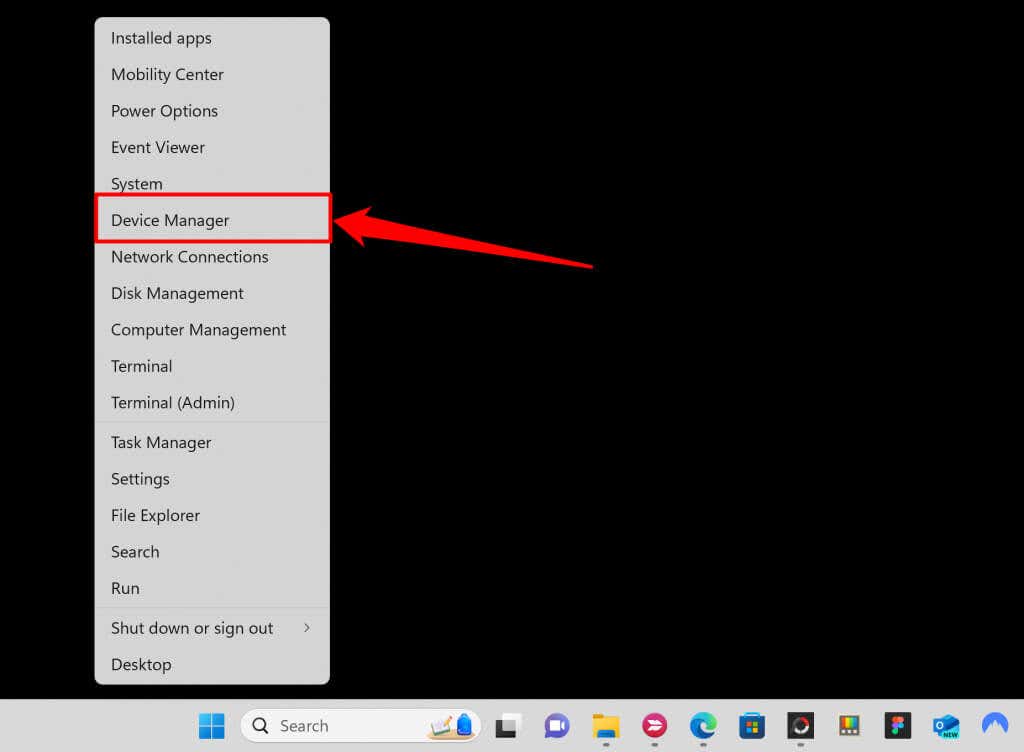
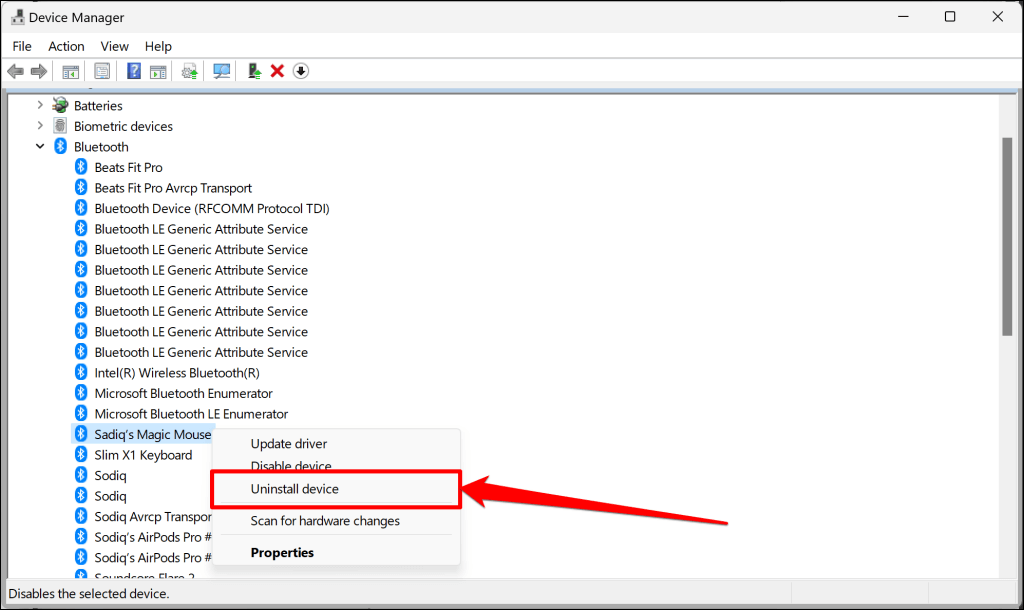
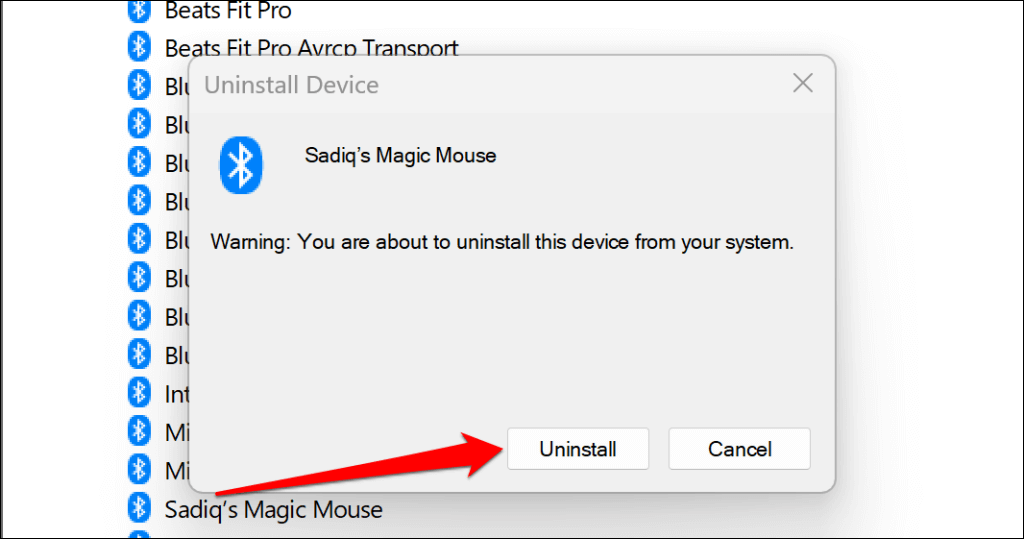
Comment supprimer le pilote de périphérique Bluetooth dans le panneau de configuration
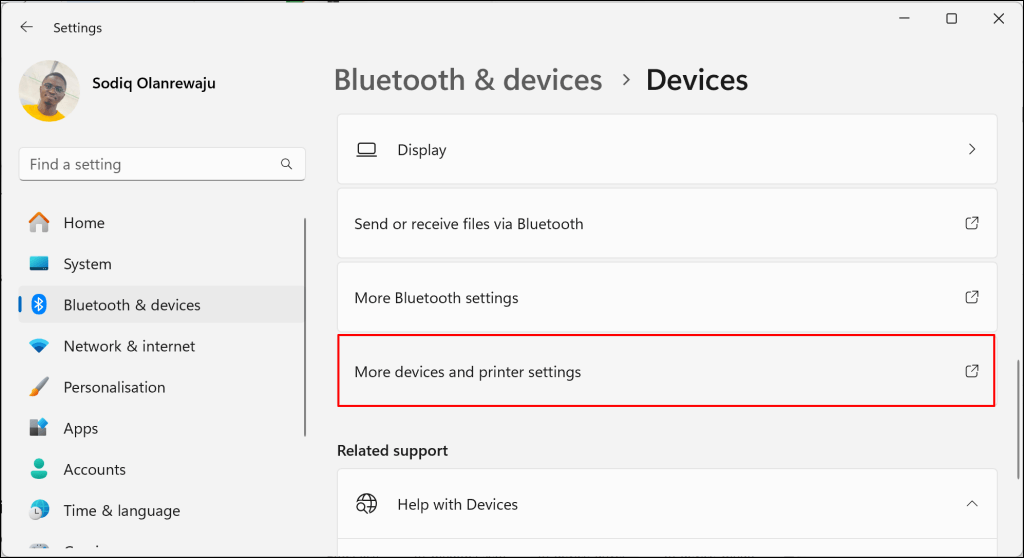
Cela lancera la fenêtre « Périphériques et imprimantes » dans le Panneau de configuration.
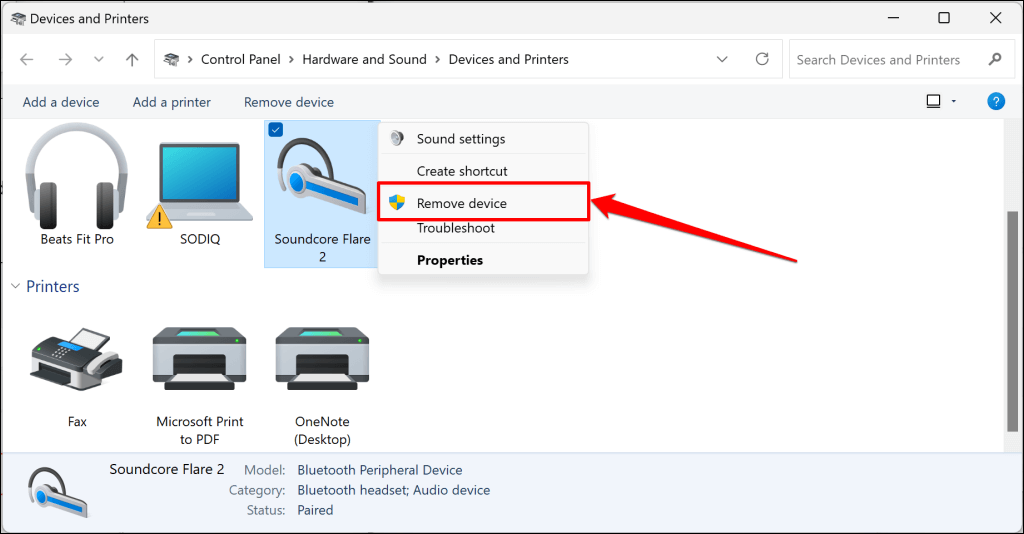
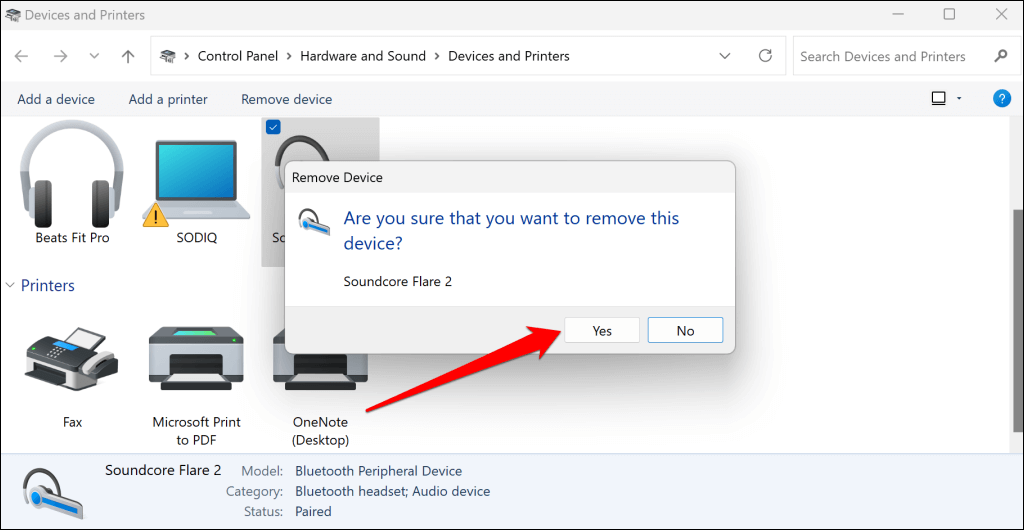
Exécutez l'utilitaire de résolution des problèmes Bluetooth
L'outil de dépannage Windows Bluetooth intégré peut aider à diagnostiquer et à résoudre les problèmes à l'origine de l'erreur « Échec de la suppression ». Exécutez l'utilitaire de résolution des problèmes si Windows ne supprime pas le périphérique Bluetooth ou ses pilotes.
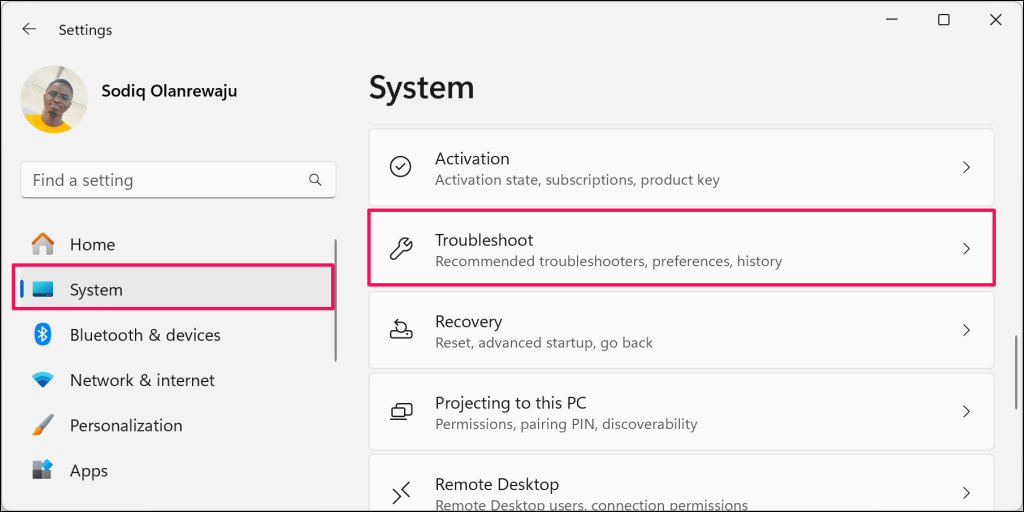
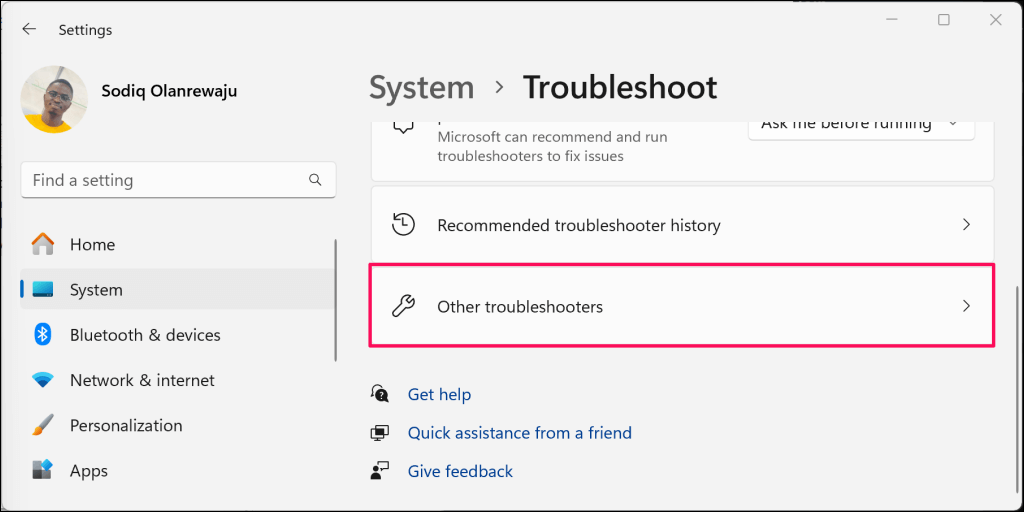
.
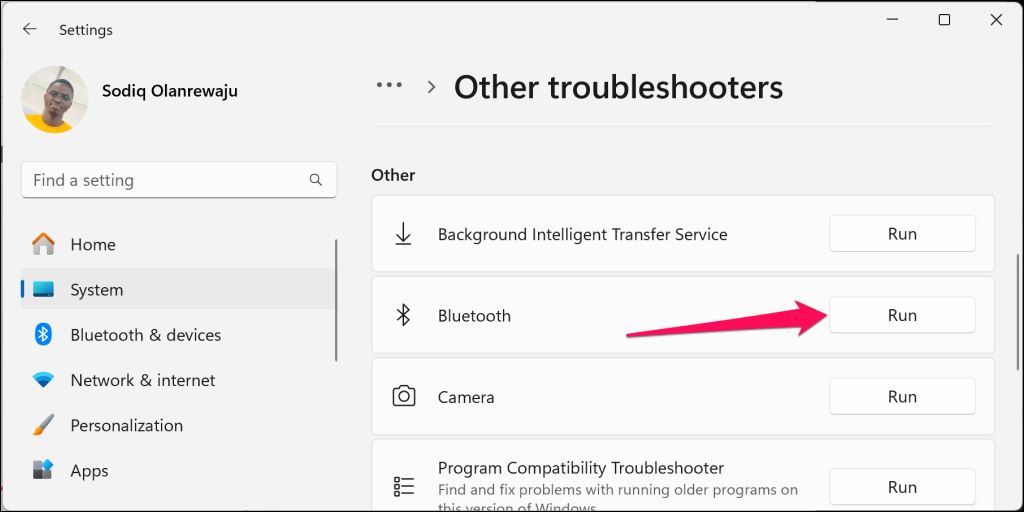
Cela lancera l'outil de dépannage des problèmes de connexion Bluetooth dans le Application Obtenir de l'aide.
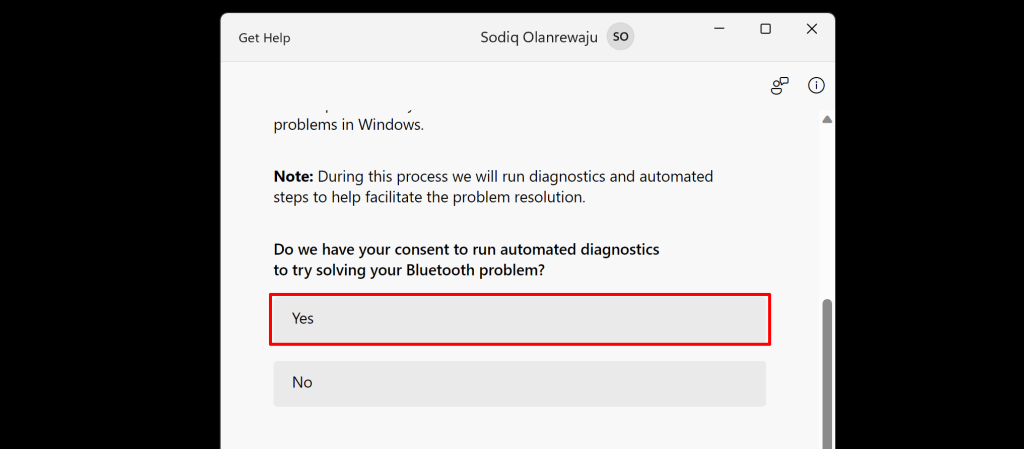
Suivez les invites jusqu'à la fin et vérifiez si vous pouvez supprimer le périphérique Bluetooth.
Redémarrez et reconfigurez les services Bluetooth Windows
Le service d'assistance Bluetooth aide votre PC à détecter les appareils Bluetooth. Le service permet également de gérer les appareils Bluetooth couplés sous Windows. Vous pourriez rencontrer des problèmes de couplage, d’utilisation ou de suppression de périphériques Bluetooth si le service d’assistance Bluetooth n’est pas en cours d’exécution. Ou si le service ne dispose pas d'un accès administrateur local.
Suivez les étapes ci-dessous pour redémarrer le service d'assistance Bluetooth et lui accorder l'autorisation administrative.
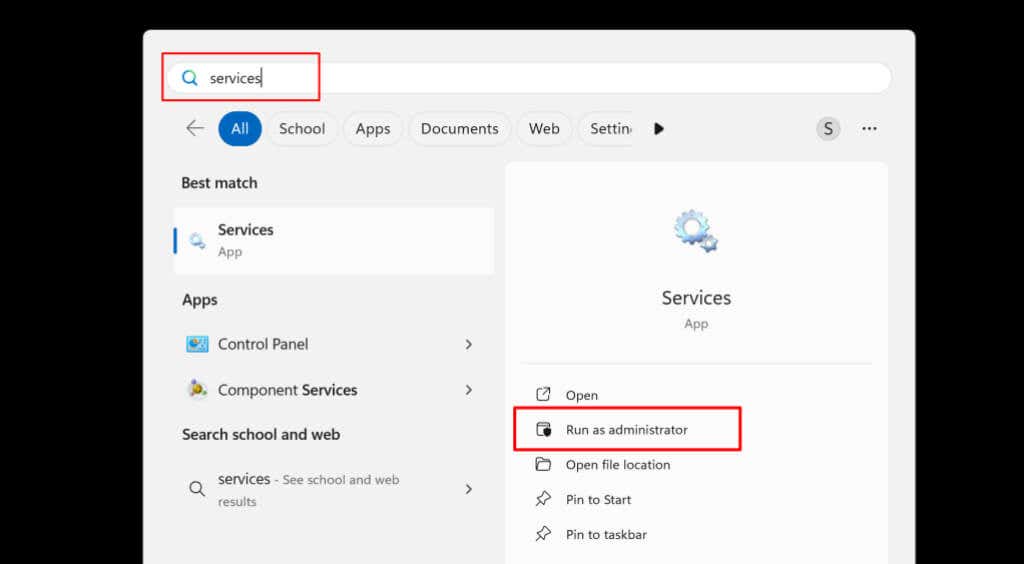

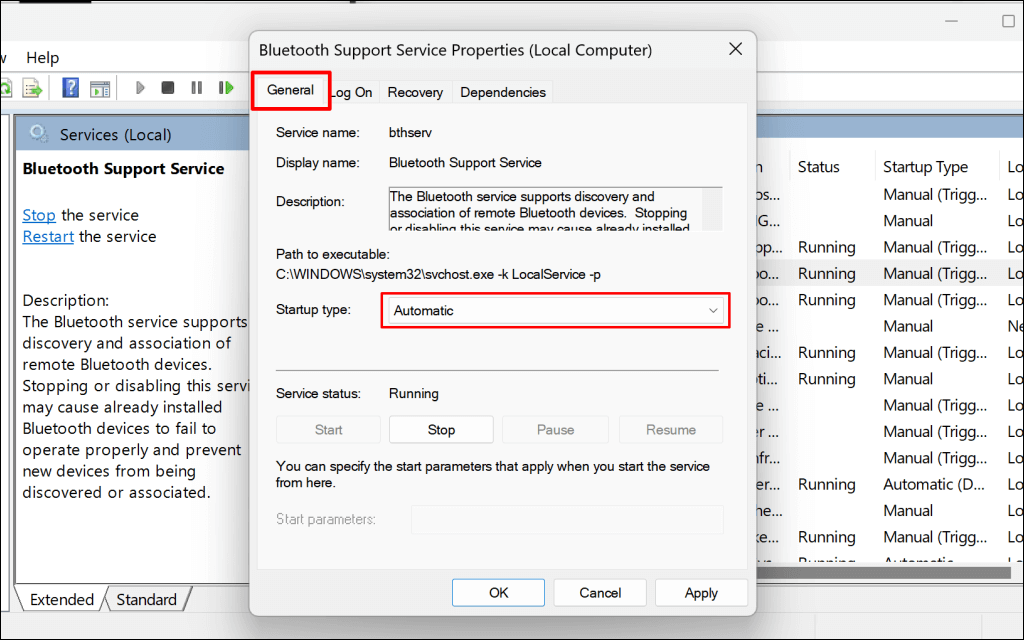
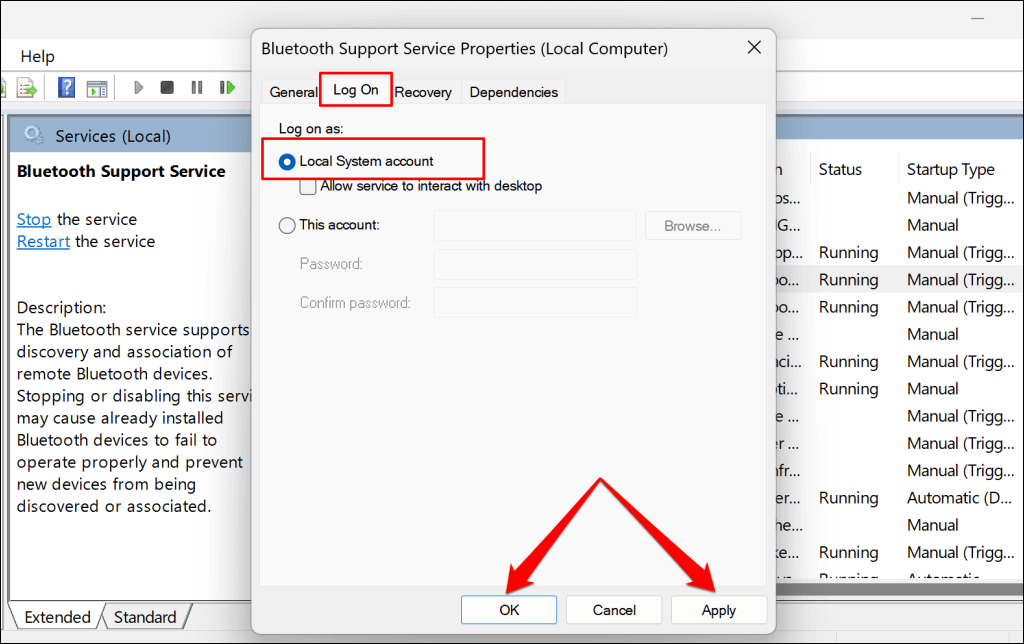
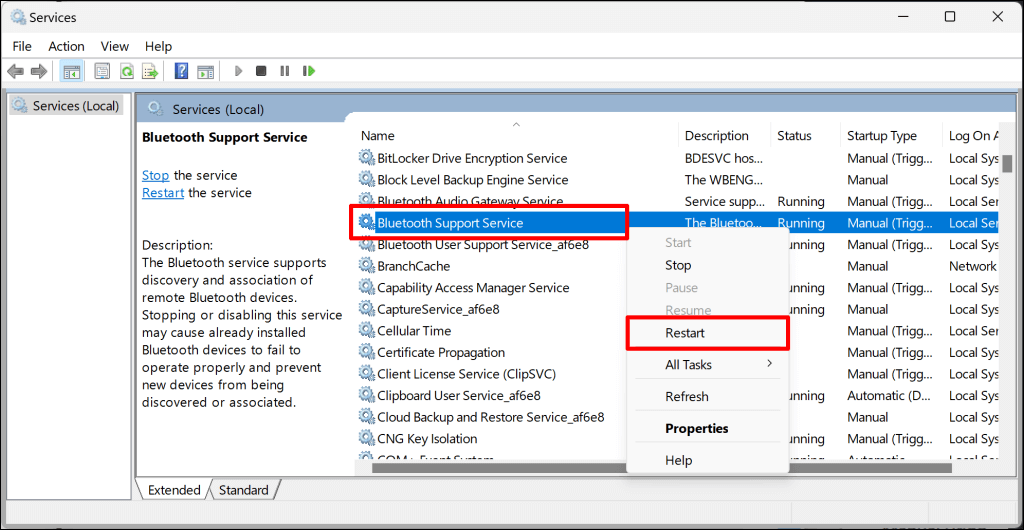
Retournez au menu « Bluetooth et appareils » dans les paramètres Windows et essayez à nouveau de supprimer le périphérique Bluetooth. Répétez les étapes ci-dessus pour le Service d'assistance aux utilisateurs Bluetoothsi l'erreur « Échec de la suppression » persiste. Le service garantit le bon fonctionnement des fonctionnalités Bluetooth sous Windows.
.
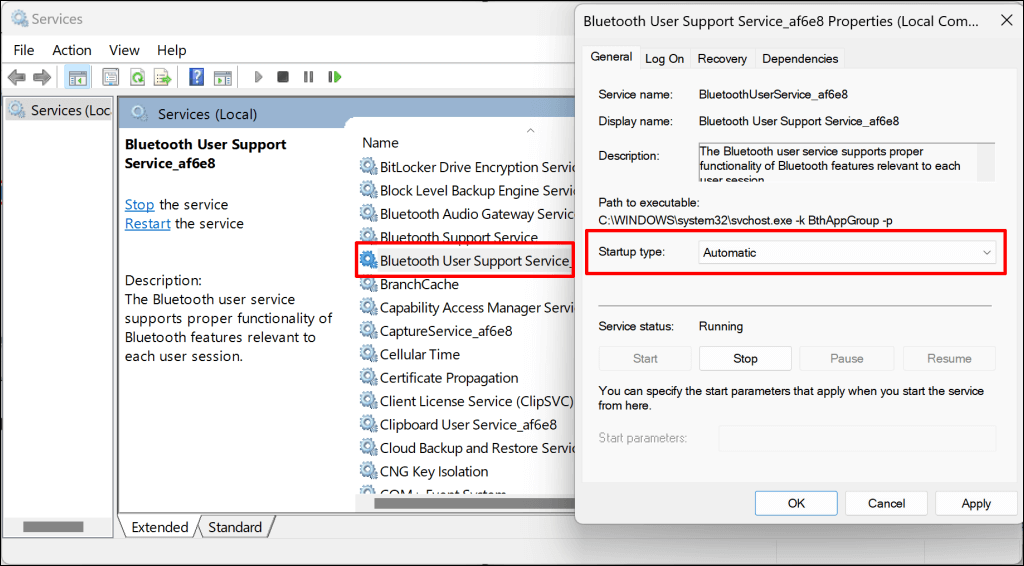
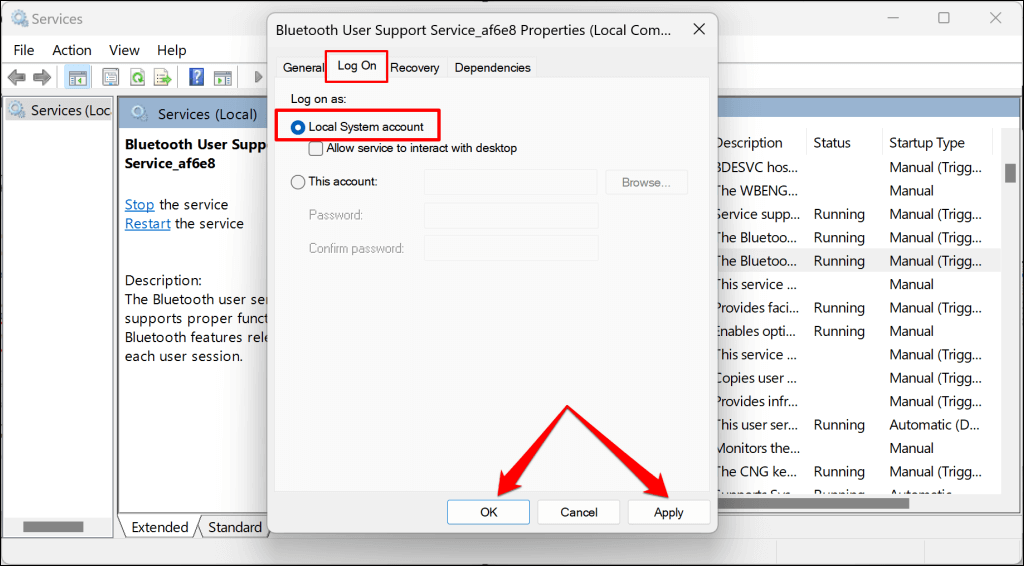
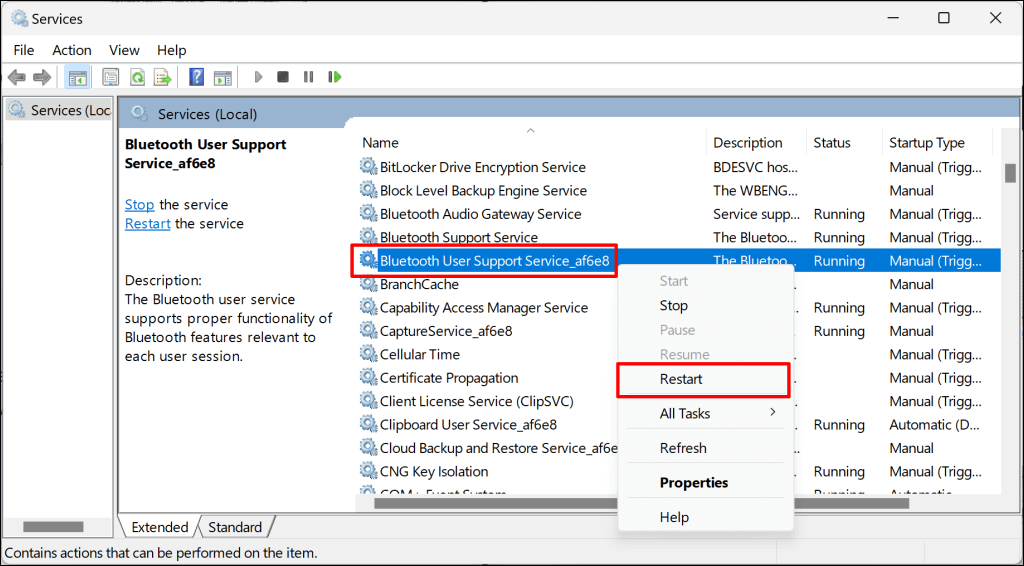
Mettez à jour votre ordinateur
Assurez-vous que votre PC exécute la dernière version de Windows. Les mises à jour Windows sont parfois livrées avec des correctifs pour les bogues logiciels provoquant des problèmes de connectivité Bluetooth.
Connectez votre ordinateur à Internet, accédez à Paramètres>Windows Updateet sélectionnez Rechercher les mises à jourou Télécharger et installer.
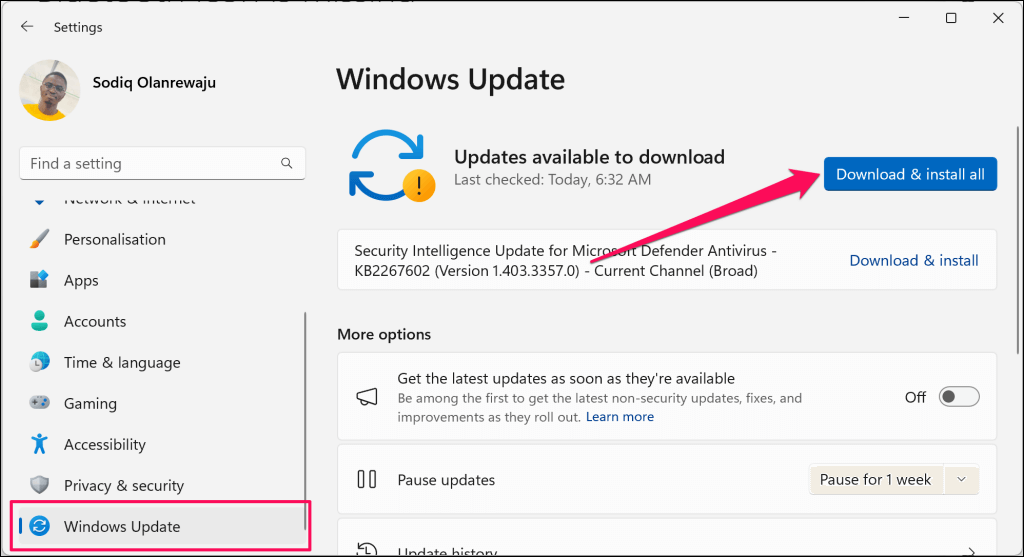
Supprimer le profil Bluetooth de l'appareil dans le registre Windows
Vous pouvez également supprimer les appareils Bluetooth tenaces de Windows via l'Éditeur du Registre. Il s'agit d'un processus long mais simple, et cela a fonctionné comme par magie pour certains utilisateurs Windows ayant des problèmes similaires avec un appareil Bluetooth.
Remarque :Suivez attentivement les étapes ci-dessous et évitez de supprimer des fichiers ou des éléments importants (par accident) dans le registre. Gâcher le registre peut faire planter le système d’exploitation de votre PC. Nous vous recommandons fortement création d'un point de restauration système et sauvegarder le registre Windows avant de continuer. Cela vous permet de récupérer votre ordinateur si quelque chose tourne mal.
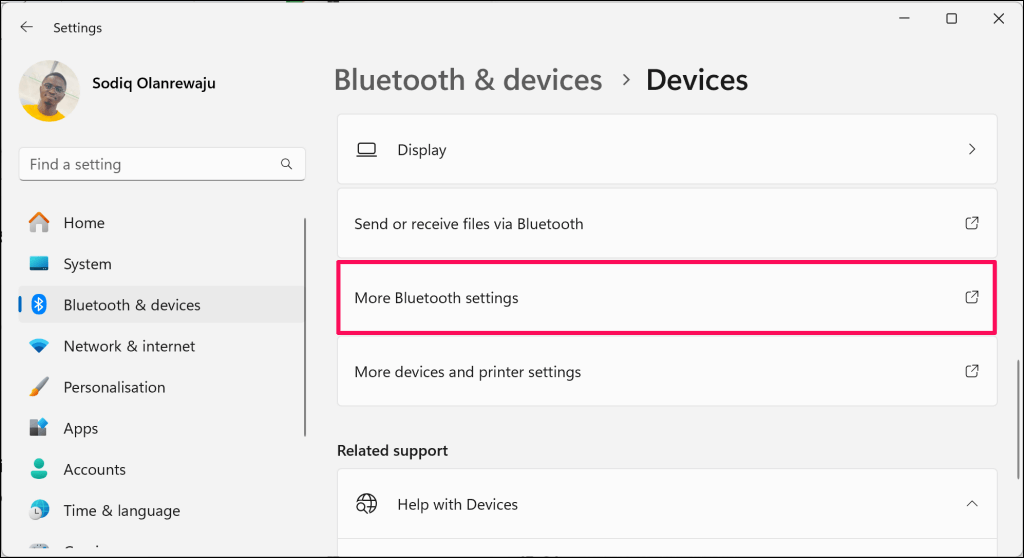
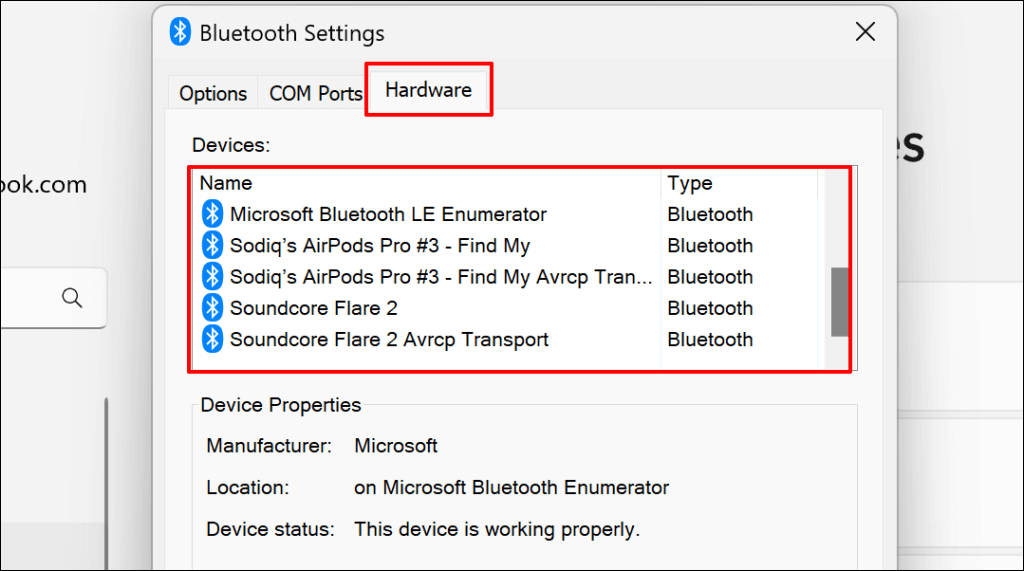
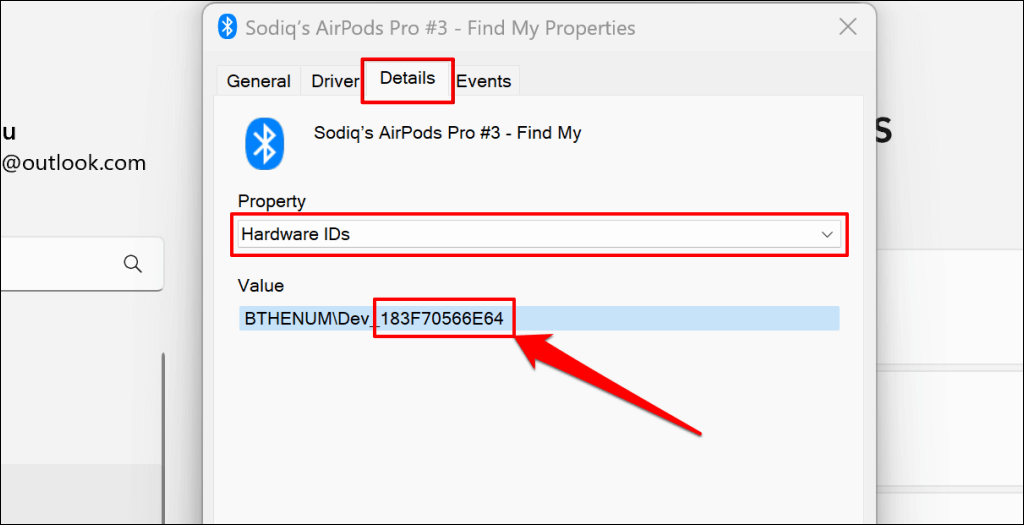
.
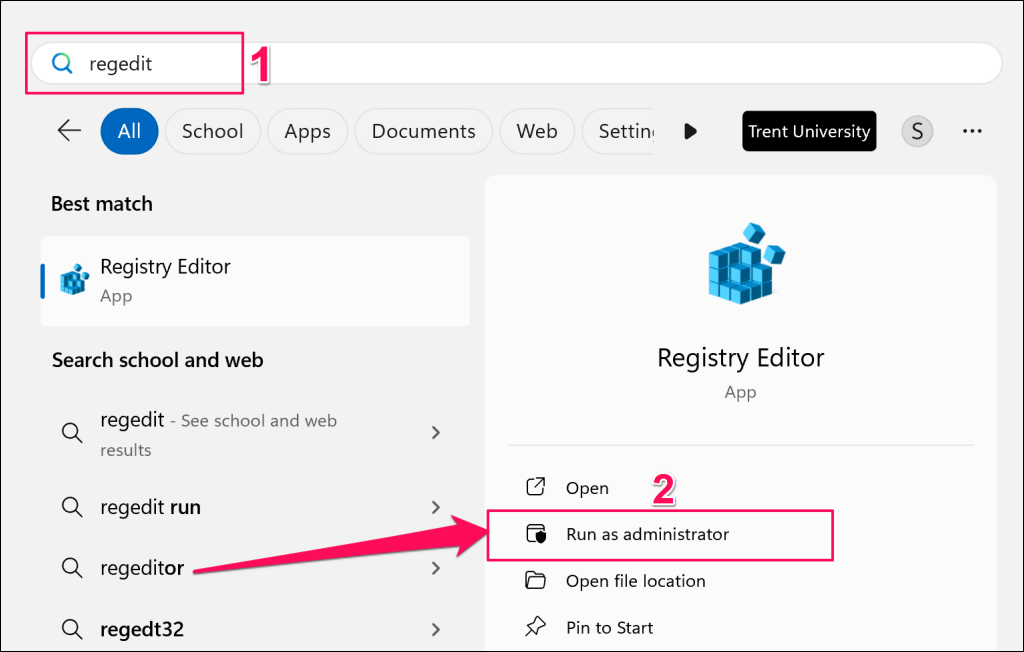
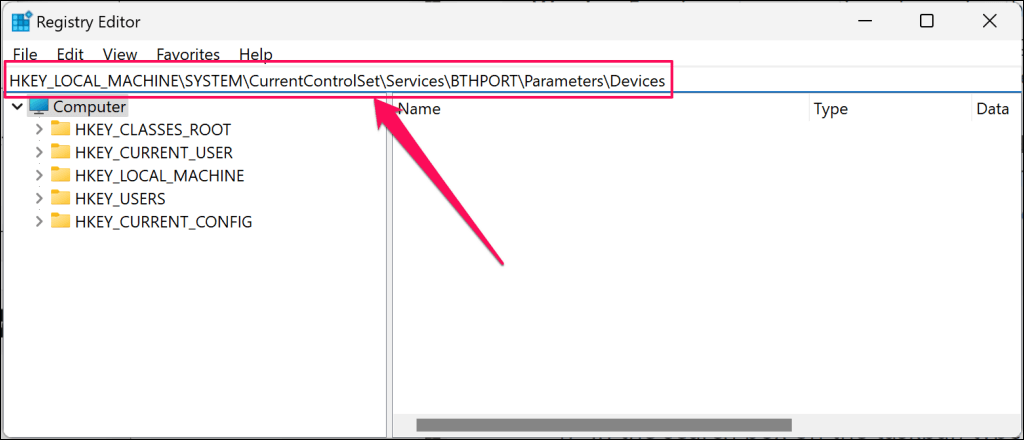
Cela devrait ouvrir le dossier Appareils Bluetooth dans la barre latérale de l'Éditeur du Registre. Le dossier « Appareils » contient des sous-dossiers représentant les appareils Bluetooth (précédemment ou actuellement) couplés à votre ordinateur.
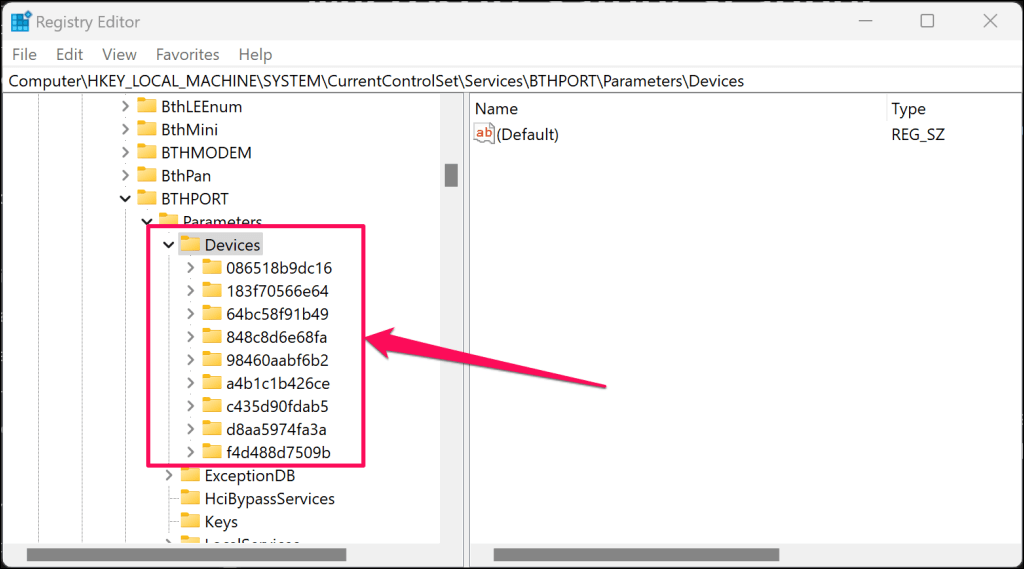
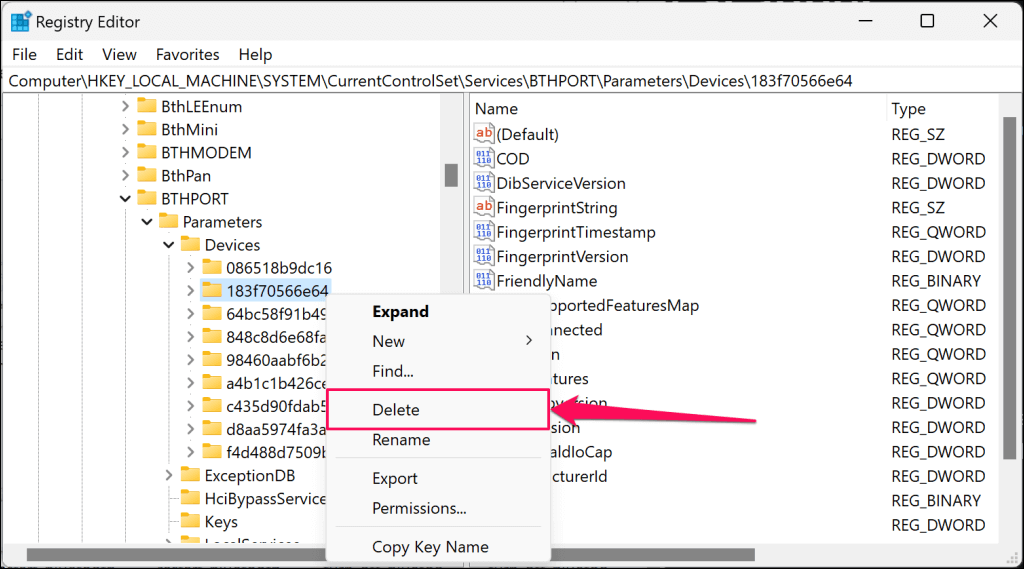
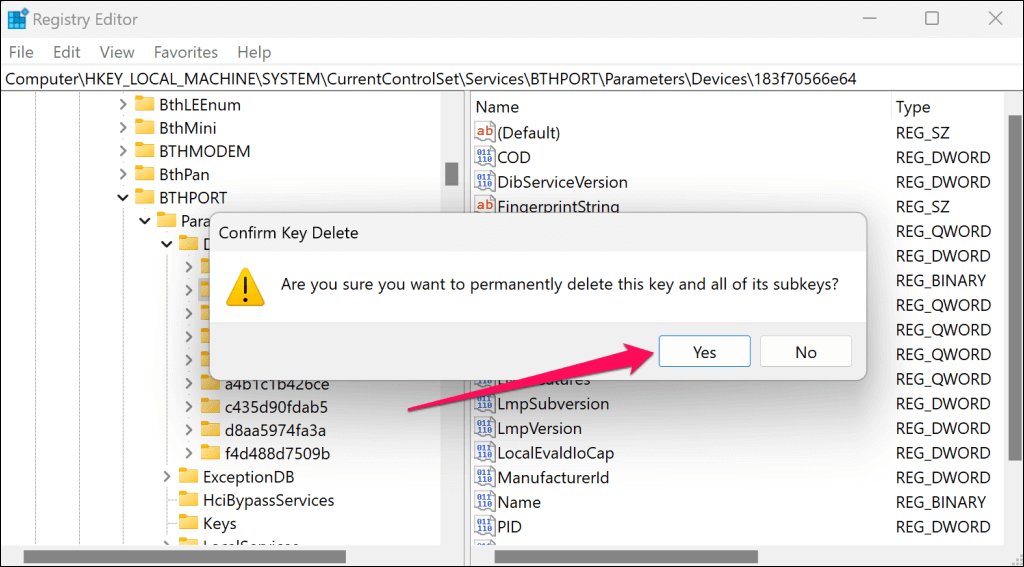
Le périphérique Bluetooth ne devrait plus figurer dans la liste des périphériques Bluetooth dans les paramètres Windows.
Supprimer les périphériques Bluetooth tenaces
Recherchez toute infection par un logiciel malveillant si le périphérique Bluetooth reste sur votre ordinateur ou si l'erreur « Échec de la suppression » persiste. Nous vous recommandons d'utiliser Windows Outil de suppression de logiciels malveillants (MSRT) ou Scanner de sécurité Microsoft.
.